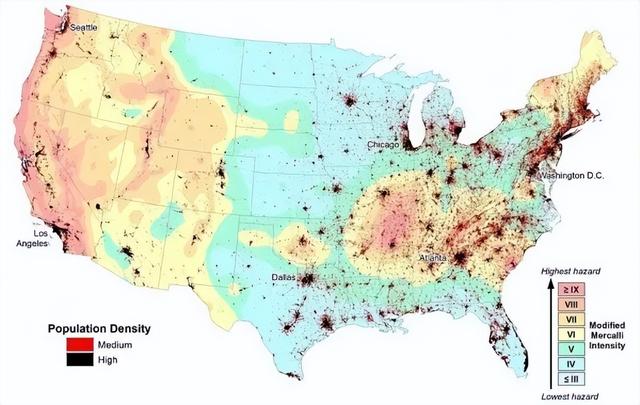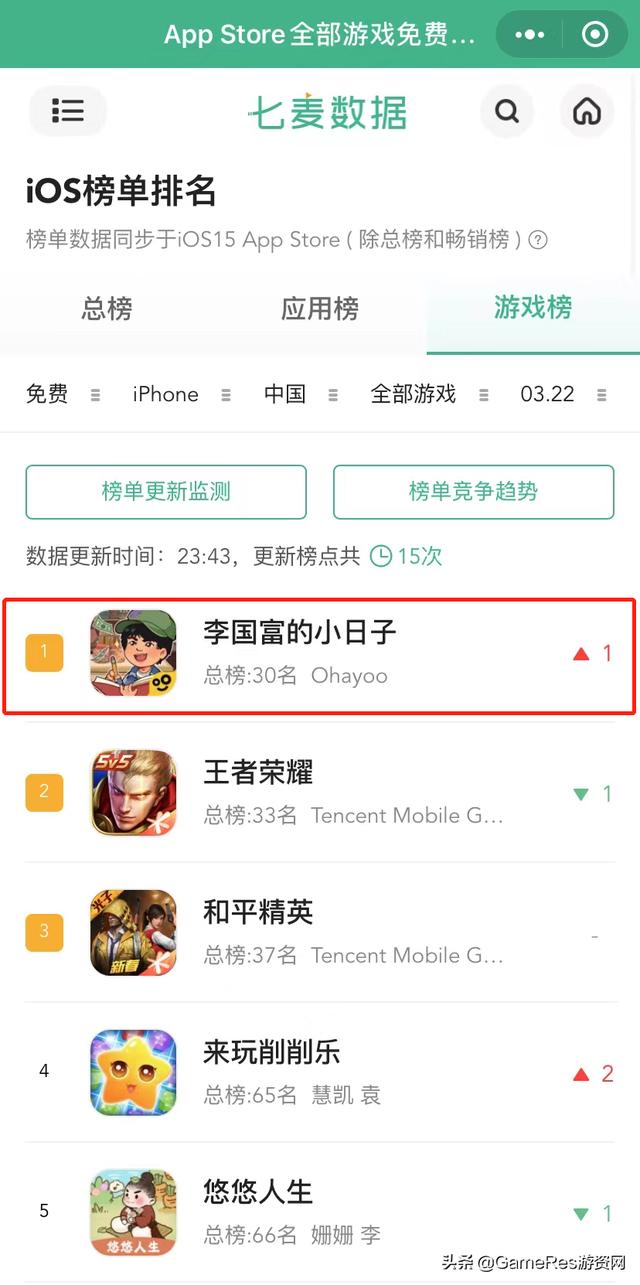如何把ico背景变透明(想将GIF动画转换成PDF)
动画GIF(图形交换格式)在单个文件中包含特定顺序的许多图像帧这些帧按顺序显示以创建动画当您需要将动画GIF转换为其他多页或光栅图像格式时,可能会有各种用例多页格式包括TIFF和pdf,而光栅图像可以是PNG,JPG,BMP等,今天小编就来说说关于如何把ico背景变透明?下面更多详细答案一起来看看吧!

如何把ico背景变透明
动画GIF(图形交换格式)在单个文件中包含特定顺序的许多图像帧。这些帧按顺序显示以创建动画。当您需要将动画GIF转换为其他多页或光栅图像格式时,可能会有各种用例。多页格式包括TIFF和pdf,而光栅图像可以是PNG,JPG,BMP等。
在本文中,我将向您展示如何将GIF动画图像转换为TIFF,PDF,PNG。JPG和BMP图像使用C#进行编程。
- 使用C#将动画GIF转换为TIFF
- 使用C#将动画GIF转换为PDF
- 使用C#提取GIF帧并将其转换为PNG
- 使用C#将GIF帧转换为JPG
- 使用C#将GIF帧转换为BMP
Aspose.Imaging for .NET一种高级图像处理控件,允许开发人员创建,编辑,绘制或转换图像。图像导出和转换是API核心功能之一,它允许在不安装Photoshop应用程序或任何其他图像编辑器的情况下保存为AdobePhotoshop®本机格式。
目前发布了Aspose.Imaging for .NET v20.5,支持从TIFF提取路径,优化Dicom格式的速度或内存,支持将可读的全帧gif导出为多页图像格式,还没使用过的朋友可以点击文末“了解更多”下载最新版Aspose.Imaging
使用C#将动画GIF转换为TIFF
TIFF是一种多页图像格式,可将多个图像保存在一个文件中。由于动画GIF还包含一系列帧,因此您可以将所有或选定的帧导出为TIFF格式。在此转换中,GIF中的每一帧都将转换为TIFF图像中的一页。以下是使用Aspose.Imaging for .NET将动画GIF转换为TIFF格式的步骤。
- 使用Image.Load(String)方法将GIF图像加载到Image对象中。
- 使用MultiPageOptions类可以指定要转换的帧范围(可选)。
- 使用Image.Save(String,TiffOptions)方法将GIF转换为TIFF 。
下面的代码示例演示如何使用C#将GIF转换为TIFF。
// Load GIF file
using (var image = Image.Load(@"sample_2.gif"))
{
// Convert selected frames only
image.Save("Selected-Frames.tiff", new TiffOptions(TiffExpectedFormat.TiffDeflateRgb) { MultiPageOptions = new MultiPageOptions(new IntRange(1, 3)), FullFrame = true });
// Convert all the frames
image.Save("GIF-to-TIFF.tiff", new TiffOptions(TiffExpectedFormat.TiffDeflateRgb) { FullFrame = true });
}
使用C#将动画GIF转换为PDF
在动画GIF到PDF的转换中,GIF的每一帧都转换为PDF中的单独页面。就像从GIF到TIFF一样,您可以在转换的PDF文件中指定要获取的帧范围。以下是将动画GIF转换为PDF的步骤。
- 创建Image类的实例并加载动画GIF文件。
- 使用Image.Save(String,PdfOptions)方法将图像另存为PDF 。
下面的代码示例演示如何使用C#将动画GIF转换为PDF。
// Load GIF file
using (Image image = Image.Load(@"sample_2.gif"))
{
// Convert all the frames
image.Save("GIF-to-PDF.pdf", new PdfOptions() { FullFrame = true });
// Convert selected frames
image.Save("Selected-Frames-to-PDF.pdf", new PdfOptions() { MultiPageOptions = new MultiPageOptions(new IntRange(2, 5)), FullFrame = true });
}
使用C#将GIF帧转换为PNG,JPG或BMP
由于动画GIF包含一系列帧,因此您可以提取所需的帧并将其转换为光栅图像,例如PNG,JPG,BMP等。
使用C#将GIF帧转换为PNG
以下是将GIF帧转换为PNG图像的步骤。
- 使用Image.Load(String)方法加载动画GIF图像。
- 通过指定帧号,使用Image.Save(String,PngOptions)方法将GIF帧转换为PNG 。
下面的代码示例演示如何使用C#将动画GIF的帧转换为PNG。
// Load GIF image
using (var image = Image.Load(@"Sample_2.gif"))
{
// Convert frame 1 of GIF to PNG
image.Save("converted-to-png.png", new PngOptions() { MultiPageOptions = new MultiPageOptions(1), FullFrame = true });
}
使用C#将GIF帧转换为JPG
Aspose.Imaging 在将GIF帧转换为JPG图像时,公开JpegOptions类以设置选项。下面的代码示例演示如何使用C#将GIF中的帧转换为JPG。
// Load GIF image
using (var image = Image.Load(@"Sample_2.gif"))
{
// Convert frame 1 of GIF to JPG
image.Save("converted-to-jpg.jpg", new JpegOptions() { MultiPageOptions = new MultiPageOptions(6), FullFrame = true });
}
使用C#将GIF帧转换为BMP
对于GIF到BMP的转换,API提供了BmpOptions类。下面的代码示例演示如何使用C#将GIF帧转换为BMP。
// Load GIF image
using (var image = Image.Load(@"Sample_2.gif"))
{
// Convert frame 1 of GIF to BMP
image.Save("converted-to-bmp.bmp", new BmpOptions() { MultiPageOptions = new MultiPageOptions(6), FullFrame = true });
}
如果有任何疑问或需求,请随时加入Aspose技术交流群(642018183),我们很高兴为您提供查询和咨询。
,免责声明:本文仅代表文章作者的个人观点,与本站无关。其原创性、真实性以及文中陈述文字和内容未经本站证实,对本文以及其中全部或者部分内容文字的真实性、完整性和原创性本站不作任何保证或承诺,请读者仅作参考,并自行核实相关内容。文章投诉邮箱:anhduc.ph@yahoo.com